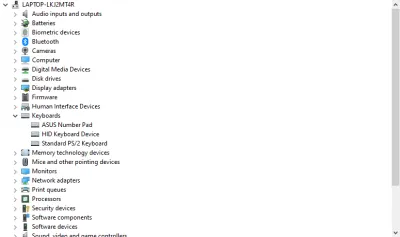Come Disabilitare E Abilitare La Tastiera Del Laptop?
- Guida passo-passo: disabilita la tastiera del laptop
- Istruzioni per un laptop sul sistema operativo Windows 10
- Tieni presente!
- Istruzioni per un laptop sul sistema operativo Windows 7
- Cos'altro hai bisogno di sapere sulla tastiera del tuo laptop?
- Abilita o disabilita la tastiera su schermo
- Disabilitare alcuni pulsanti sulla tua tastiera del laptop
- Conclusione: come disabilitare e abilitare la tastiera del laptop?
- Domande Frequenti
Se stai leggendo questo articolo, probabilmente hai immaginato in quali circostanze potrebbe essere necessario disattivare la tastiera del laptop. L'unica cosa che devi capire prima di iniziare a seguire le istruzioni è che questo può rimanere utile se qualcosa si interrompe, o se hai una tastiera esterna affidabile che si desidera connettersi a un laptop.
Poiché ci sono molte versioni del sistema operativo Windows, per ognuna di esse c'è un'istruzione speciale, utilizzando il quale è possibile facilmente e senza problemi disabilitare o abilitare la tastiera del laptop.
Guida passo-passo: disabilita la tastiera del laptop
La disattivazione della tastiera del laptop nativa può essere richiesta se, ad esempio, hai acquistato una buona tastiera esterna e si imposta perfettamente per te. Naturalmente, in questo caso, non è necessario spegnere la tastiera sul laptop, ma in questo caso ci possono essere cliccinali accidentali, e questo, a sua volta, provoca qualche inconveniente.
Considerando il fatto che il sistema operativo fornisce la possibilità di disabilitare la tastiera standard, questo processo non dovrebbe spaventarti e sembrare complicato. Diamo un'occhiata più da vicino alle istruzioni per diversi sistemi operativi.
Istruzioni per un laptop sul sistema operativo Windows 10
Ho deciso di iniziare a leggere le istruzioni con questo sistema operativo, poiché è attualmente il più popolare. Naturalmente, ci sono persone che usano Windows 8 o anche le versioni precedenti. Ma su tutto in modo più dettagliato e in ordine.
Come accennato in precedenza, è possibile spegnere la tastiera in diverse situazioni: acquistare una tastiera esterna o decidi di pulire la tastiera normale. Consideriamo le azioni passo-passo:
- Nelle impostazioni del computer, è necessario trovare Gestione periferiche. In questa finestra, è necessario trovare le impostazioni tastiera;
- Dopo aver aperto questa colonna Impostazioni, dovresti trovare la tastiera incorporata con il suo nome;
- Una volta trovato il nome, è necessario fare clic con il pulsante destro del mouse su e clicca sul pulsante Rimuovi dispositivo. Dopo aver eseguito questi semplici passaggi, la tastiera integrata dovrebbe smettere di funzionare.
Tieni presente!
È molto importante ricordare un punto importante - Prima di farlo, devi avere una tastiera esterna funzionante a portata di mano, o ancora meglio. Questo metodo significa solo una cosa, a questo punto la tastiera sarà messa a dormire.
Istruzioni per un laptop sul sistema operativo Windows 7
Il metodo stesso è molto simile a quello descritto in precedenza, con l'unica differenza che questi sistemi operativi hanno un'interfaccia molto diversa.
- Per avviare l'esecuzione delle istruzioni, è necessario fare clic sul pulsante Start e anche trovare il Gestione periferiche;
- Il gestore dei dispositivi si aprirà, in cui le impostazioni saranno proiettate su di te;
- In questo gestore di periferiche, è necessario cercare tastiera. Una volta che lo trovi, devi fare clic con il tasto destro del mouse e in questo modo troverai il driver della tastiera;
- Inoltre, come nelle istruzioni precedenti, è necessario fare clic con il tasto destro del mouse sul driver e fare clic su Elimina tastiera;
- Dopodiché, è meglio riavviare il tuo laptop in modo che tutto funzioni correttamente in futuro.
Cos'altro hai bisogno di sapere sulla tastiera del tuo laptop?
Non tutti gli utenti sanno che oltre alla solita tastiera, il loro laptop ha un sacco di altre cose interessanti. Ad esempio, questa è una tastiera su schermo.
Abilita o disabilita la tastiera su schermo
Il sistema operativo Windows 10 ha una caratteristica così interessante come la tastiera su schermo. A volte questo può essere molto conveniente, incluso se il tuo laptop ha un ingresso tocco. Ma anche se no, è ancora molto conveniente da stampare da esso.
Win + Ctrl + O: Abilita la tastiera su schermo su WindowsQuesta versione del sistema operativo è molto premurosa, quindi per abilitare o disabilitare la tastiera su schermo, in qualsiasi momento è possibile premere la combinazione di tasti Win + Ctrl + O.
Disabilitare alcuni pulsanti sulla tua tastiera del laptop
All'inizio può sembrare che tu stia aspettando un'istruzione lunga e complicata, ma in realtà non lo è.
Per disabilitare alcuni pulsanti sulla tastiera del laptop, è necessario prima scaricare un software gratuito chiamato semplice tasto Disabilita, quindi seguire le brevi istruzioni che verranno descritte di seguito.
- Per cominciare, devi trovare questo programma su Internet e scaricare la sua versione più moderna;
- Quando il programma viene scaricato e installato, è necessario nominare l'opzione, che si chiama tasto;
- Quindi devi solo premere i pulsanti che si desidera disabilitare;
- Dopodiché, è necessario fare clic sul pulsante Aggiungi tasto;
- Verrà aperta una finestra in cui verrà offerta una scelta - disabilita i pulsanti quando si lavora in determinati programmi o disabilitarli completamente;
- Alla fine dell'operazione Operazione dovrai solo fare clic su OK e il processo verrà salvato con successo, dopo il quale è possibile verificare che questo metodo funzioni veramente.
Conclusione: come disabilitare e abilitare la tastiera del laptop?
Pertanto, avendo considerato tutte le opzioni disponibili per disabilitare la tastiera, è possibile arrivare alla conclusione che è molto semplice farlo, e gli obiettivi che puoi perseguire possono essere molto diversi.
Domande Frequenti
- Come abilitare e disabilitare la tastiera sul laptop?
- Esistono diverse opzioni disponibili ed efficaci per disabilitare e consentire la tastiera. Quindi non preoccuparti troppo facilmente. Tutte le opzioni disponibili sono scritte nell'articolo sopra.
- Quali sono i passaggi per disabilitare temporaneamente e quindi riattivare la tastiera di un laptop?
- Per disabilitare una tastiera per laptop, è possibile entrare nel gestore dei dispositivi, individuare la tastiera nell'elenco dei dispositivi, fare clic con il pulsante destro del mouse su di essa e selezionare Disabilita. Per riaccenderlo, seguire gli stessi passaggi ma selezionare Abilita. In alternativa, per disabilitazione temporanea, è possibile utilizzare collegamenti software o tastiera di terze parti, se disponibili. Ricorda, questi metodi possono variare a seconda della marca e del modello del tuo laptop.